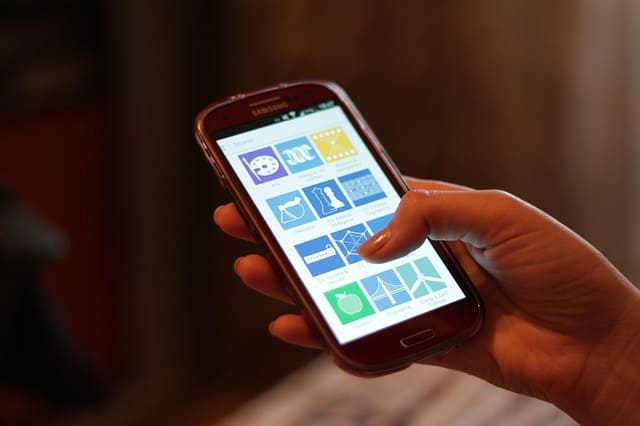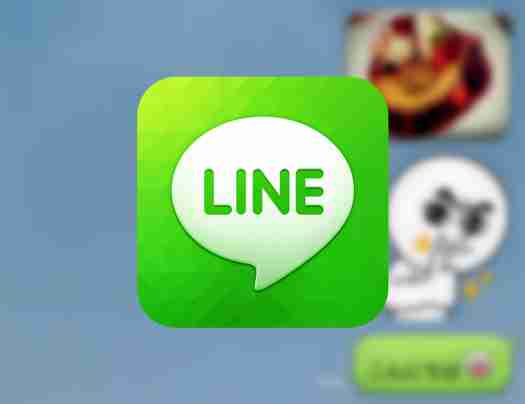みなさんは、今まで使っていたAndroid(アンドロイド)スマートフォンを手放すときや、端末の調子が悪いときの対処法、「初期化」の方法ってご存知ですか?スマートフォンには個人情報が詰まっているので、知っておくと安心ですね!
本記事では、Android(アンドロイド)スマートフォンの初期化方法についてお伝えしていきます!
目次
1.Android(アンドロイド)スマートフォンの初期化方法とは
2.Android(アンドロイド)スマートフォンの初期化の手順
3.初期化する際にパスワードを忘れた場合は?
4.終わりに
1.Android(アンドロイド)スマートフォンの初期化方法とは
初期化と聞くとパソコンにつなげてソフトをインストールして…と難しいイメージを持つ方もいるかもしれませんが、実はお持ちのAndroid(アンドロイド)スマートフォン1つでできるんです!
お店に持ち込む必要もなく、特別なツールが必要もないので、とても簡単です。それでは初期化の手順について解説していきます。
2.Android(アンドロイド)スマートフォンの初期化の手順
いきなり初期化!ではなくまずは「暗号化」を行います。
初期化しても消しきれないデータがありますので、もしそのデータを見られても、他人からは分からなくするために行うのが暗号化です。
①まずはホーム画面から「設定」をタップしましょう。
②次に「セキュリティ」をタップしてください。
③「端末の暗号化」を押します。
これで初期化の準備はOKです!
暗号化が済んだら、初期化しましょう。
①まずはホーム画面から「設定」をタップします。
②「バックアップとリセット」をタップしてください。
③データの初期化をタップします。
④本体に保存している写真や音楽データなども削除する場合にはチェックを入れましょう。内容を確認して「携帯端末をリセット」をタップしましょう。
⑤暗証番号を入力します。
⑥すべて消去をタップしてください。
以上で初期化は完了です!お疲れ様でした!
3.初期化する際にパスワードを忘れた場合は?
初期化の方法を説明しましたが、パスワードを忘れた場合は初期化することができません。しかし、強制的に初期化する方法があるんです!
①端末の電源を切ります。
②音量ボタン(上下両方)と電源ボタンを長押しします。
③再起動メニューが表示されますので、音量ボタンを使ってカーソルを「Recovery mode」に合わせて、電源ボタンを押してください。
④電源ボタンと音量上げボタンを同時に押します。
⑤音量ボタンを使ってカーソルを「wipe data/factory reset」に合わせて、電源ボタンを押しましょう。
⑥再び、音量ボタンを使ってカーソルを「Yes – erase all user data」に合わせて、電源ボタンを押してください。
これで初期化ができました!
4.おわりに
いかがでしたか?
初期化は普段なかなかすることがないので不安かと思いますが、覚えておくと安心ですね。
初期化が必要な時は、今回の方法をぜひ試してみてください!
お近くの店舗を探す > 店舗一覧へ